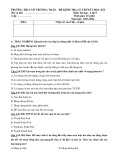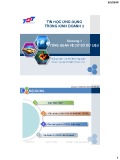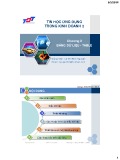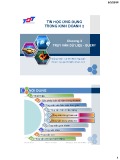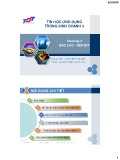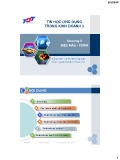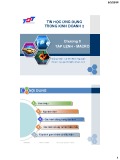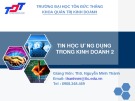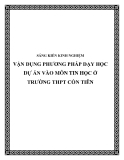Thiết kế một mạng nhỏ bằng router băng thông rộng (Phần 1)
Các router băng thông rộng chính là cách đơn giản nhất giúp bạn thiết
kế một mạng cho riêng mình. Sử dụng router này, bạn hoàn toàn có thể
tự động chia sẻ kết nối Internet băng thông rộng với nhiều máy tính
khác trong mạng, cũng như các file và máy in. Do chúng làm việc như
một tường lửa bằng phần cứng nên nó cũng là cách an toàn nhất để kết
nối với Internet ngày nay. Việc cài đặt cũng thực sự rất đơn giản và bạn
có thể xây dựng một mạng cho mình mà chỉ tốn một chút thời gian.
Trong hướng dẫn này, chúng tôi sẽ giới thiệu cách thiết lập một mạng
như vậy bằng router băng thông rộng.
Hình 1: Một router băng thông rộng điển hình
Vậy router băng thông rộng là gì? Mặc cho tên của nó là gì đi nữa thì nó
cũng là một thiết bị tích hợp một số tính năng:
• Broadband router – Bộ định tuyến băng thông rộng: Tự động chia sẻ kết
nối Internet băng thông rộng giữa các máy tính đã kết nối với nó. Bạn cũng
có thể cấu hình nó để hạn chế sự truy cập dựa trên một số tiêu chuẩn (ví dụ
như thời gian trong ngày – bạn có thể muốn các nhân viên của mình chỉ truy
cập Internet trong thời gian buổi trưa hoặc sau khi làm việc).
• Hardware firewall – Tường lửa phần cứng: Nhằm ngăn chặn một số tấn
công vào máy tính của bạn, nó cũng bảo vệ các thư mục và máy in được chia
sẻ trên mạng nội bộ không bị truy cập bởi máy tính bên ngoài nhà hoặc văn
phòng.
• Switch: Hầu hết các router băng thông rộng đều tích hợp một switch
(thông thường là 4-port switch), cho phép bạn có thể kết nối các máy tính
trực tiếp trên router. Bạn cũng có thể mở rộng số cổng bằng cách cài đặt
thêm switch mở rộng với router. Với một mạng nhỏ chỉ kết nối đến 4 máy
tính thì có lẽ bạn cũng hài lòng và không cần bất kỳ phần cứng mở rộng nào
nữa.
• DHCP server: Tính năng này tập trung các tùy chọn cấu hình mạng trên
router, chính vì vậy bạn không cần thực hiện bất kỳ kiểu cấu hình nào (nên
thiết lập chúng với cấu hình tự động) trên các máy tính khách. Đơn giản,
chúng cho phép bạn kết nối bất kỳ máy tính nào đến router và nó sẽ có khả
năng truy cập ngay tức khắc vào Internet cũng như đến các thư mục và máy
in chia sẻ nằm trong mạng mà không cần bất kỳ cấu hình nào khác.
• Wireless: Các router băng thông rộng gần đây đều có tính năng không dây,
tính năng này cho phép bạn có thể kết nối các máy tính mà không cần chạy
dây. Tuy vậy, chúng cần đến card mạng không dây và việc cài đặt card
không dây đối với mỗi máy tính trong mạng của bạn có thể khá tốn kém.
Nhưng đây là một giải pháp tuyệt vời đối với gia đình hoặc các văn phòng
nhỏ, nơi có một hoặc hai laptop có khả năng truy cập mạng không dây; chỉ
cần bật chúng và bạn sẽ online. Nhiều ưu điểm và tiện lợi như vây song tính
năng này cũng có một số rủi ro về góc độ bảo mật và các tùy chọn cấu hình
ưu việt cho sử dụng an toàn.
• Print server: Một số router có khả năng cung cấp một cổng song song
hoặc một cổng USB để bạn có thể kết nối máy in trực tiếp với router. Đây là
điều hết sức thú vị vì bất kỳ máy tính nào trong mạng của bạn cũng đều có
thể sử dụng máy in mà không cần phải cấu hình đặc biệt nào. Nếu bạn cần
chia sẻ một máy tin với nhiều máy tính khác và router đang có lại không có
tính năng này thì máy tính có cắm máy in đó phải luôn được bật để có thể in.
Đây thực sự là điều phiền phức, vì nếu máy in được kết nối với một máy
tính của ai đó không có trong văn phòng, lúc này máy tính lại bị tắt và người
sở hữu máy tính này đã đặt mật khẩu cho máy. Tuy nhiên bằng cách sử dụng
router băng thông rộng với tính năng máy chủ in ấn này bạn hoàn toàn có thể
tiết kiệm được rất nhiều tiền vì không cần bắt buộc phải bật máy tính như
trường hợp trên. Nếu chọn mua một router với tính năng này, bạn cần mua
kiểu kết nối tương tự với máy in của mình, song song hoặc USB.
Hình 2: Cổng song song trên một router với tính năng print server
Cài đặt
Tất cả những gì bạn cần để thiết lập mạng của mình bằng router băng thông
rộng là phải có một router (điều này hết sức hiển nhiên), giá thành của một
router ngày nay cũng thực sự dẻ (cỡ khoảng 35 đến 50 USD, giá thành còn
phụ thuộc vào nhiều tính năng mở rộng khác), một cáp mạng pin-to-pin cho
mỗi máy tính mà bạn muốn kết nối mạng (xem hình bên dưới).
Hình 3: Cáp mạng điển hình
Modem băng thông rộng của bạn (cáp hoặc ADSL) sẽ được kết nối đến cổng
có nhãn “WAN” trên router, còn các máy tính sẽ được kết nối đến các cổng
khác, thông thường thì chúng có nhãn “LAN”. Nếu muốn có thêm nhiều
cổng thì bạn cần phải mua một switch bên ngoài và kết nối nó đến một trong
các cổng “LAN” này. Bạn cần kết nối đầu kia của cáp đến card LAN (NIC)
trên mỗi máy tính. Ngày nay, tất cả các máy tính đều được tích hợp cổng
LAN trên bo mạch chủ, nếu bạn sở hữu một máy tính cũ không có tính năng
này thì cần phải mua và cài đặt một card mạng (thường là 10/100 Network
Card hoặc NIC, Network Interface Card) thêm vào đó.
Hình 4: Cách kết nối router băng thông rộng
Nút Uplink phải được vô hiệu hóa. Nút này được dùng khi bạn sử dụng kiểu
cáp khác, kiểu cáp này có tên gọi là cáp đấu chéo (tham khảo kiểu cáp này
trong bài trước). Nút reset cũng rất hữu dụng trong một số tình huống khắc
phục sự cố. Như những gì có thể quan sát được trên hình, bạn cần kết nối
router với cả nguồn cấp điện.
Hình 5: Ví dụ về cổng LAN trên một máy tính
Hình 6: Ví dụ về cổng LAN trên laptop
Bạn không cần phải lo lắng về việc cắm cáp mạng sai giắc: giắc cắm mạng
RJ-45 chỉ cắm vừa duy nhất với card mạng trên máy tính.
Sau khi đã kết nối xong mọi thứ, bạn có thể bật modem băng thông rộngvà
router, sau đó bật một trong các máy tính để truy cập vào panel cấu hình
router. Bạn cần thực hiện một số cấu hình cơ bản – ví dụ như chọn kiểu kết
nối mà bạn có, cáp hoặc ADSL.
Cấu hình các máy tính
Tất cả các máy tính trên mạng phải được cấu hình để có thể nhận cấu hình
mạng tự động từ một DHCP server (chính là router của bạn). Đây là cấu
hình Windows mặc định, nhưng bạn cũng luôn nên kiểm tra xem các máy
tính đã được cấu hình đúng chưa.
Để cấu hình máy tính, kích vào Start > Settings > Network Connections,
màn hình thể hiện trong hình 7 sẽ xuất hiện. Lúc này bạn kích đúp vào card
mạng đã được kết nối với router.
Hình 7: Các kết nối mạng
Trên màn hình hiển thị, bạn kích vào Properties. Màn hình như trong hình 9
sẽ xuất hiện. Lúc này bạn kích đúp vào Internet Protocol (TCP/IP) và hình
10 dưới đây sẽ xuất hiện.
Hình 8: Trạng thái của kết nối. Bạn cần kích vào Properties.
Hình 9: Các thuộc tính của card mạng
Hình 10: Cấu hình TCP/IP
Trên màn hình này bạn cần chọn “Obtain an IP address automatically” và
“Obtain DNS server address automatically”. Hay tùy chọn này để bảo
đảm cho máy tính yêu cầu router sẽ sử dụng các cấu hình đó. Đừng quên
kích OK để cập nhật sự thay đổi.
Lúc này, các máy tính đã được cấu hình một cách đúng đắn chỉ cần cấu hình
router chính xác và bảo mật nữa là bạn có một mạng an toàn. Mời bạn đón
đọc phần sau để xem xét về cách cấu hình router cho phù hợp.